最新記事一覧
バトル&ゲット! ポケモンタイピングDS [DS]
ニンテンドーDS専用ゲームソフト「バトル&ゲット! ポケモンタイピングDS」を
下記の『社長が訊く』を読んで買ってしまいました。
おー! ピカチュウかわいい。
さてさてゲームはやらないのでゲームソフトはサヨウナラ。

ニンテンドーDS「バトル&ゲット! ポケモンタイピングDS」
お目当てはもちろんキーボードだ。
前々からキーボード自体はBluetooth接続なので、
スマートフォンで利用できるのは耳にしていましたが、
なかなかタイミングあわなくて今回やっと購入ということです。
一時期品薄で値段が高騰していたのを尻目に手が出なくてスルーしてました。

「DSコンパクトスタンド」と「ニンテンドー ワイヤレスキーボード」
お目当ての「ニンテンドー ワイヤレスキーボード」。
付属している単三形アルカリ電池2本で連続使用約1500時間も保つ少電力仕様。

「ニンテンドー ワイヤレスキーボード」通信方式はBluetoothだ
「REGZA Phone T-01C」に繋げるのはすごく簡単。
・[HOME]→[MENUキー]→[設定]→[ワイヤレス設定]
→[BluetoothをON]→[Bluetooth設定]→[端末のスキャン]
ここでキーボードのFnキーを押しながら電源投入。
「T-01C」側で4桁の数字を入力
キーボード側でも同じ4桁の数字を入力、これでペア設定完了です。
もちろんiPhone、iPadにも繋げられるので色々使える賢いやつだ。
1800円で買えるBluetoothキーボード買ってよかった! そして値段下がるの待っててよかった。
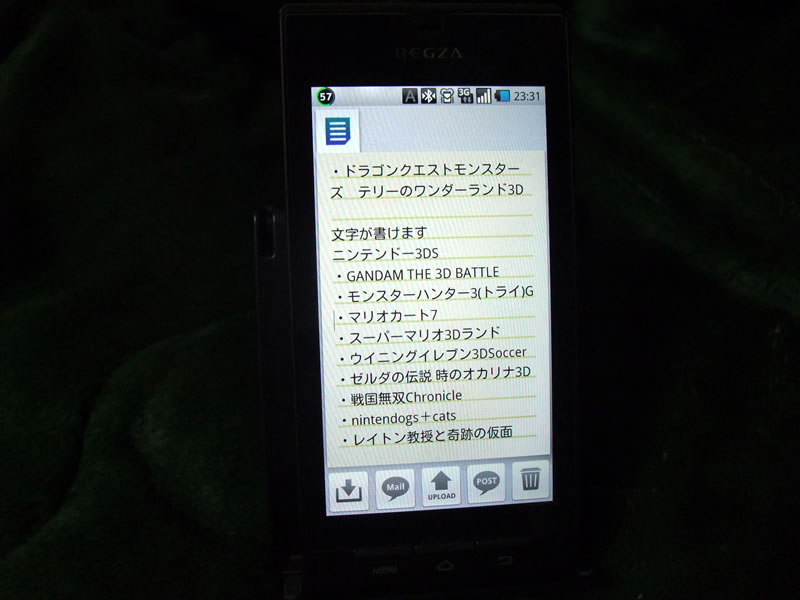
「REGZA Phone T-01C」に繋げて文章打ってみました
やはりリアルなキーボードは速い。
フリックと言えどもキーボードには勝てませんわ。

スマートフォンをスタンドに立て掛けてキーボードで入力
■リンク
『バトル&ゲット! ポケモンタイピングDS』公式サイト
http://www.pokemon.co.jp/ex/typing/
社長が訊く『バトル&ゲット! ポケモンタイピングDS』
http://www.nintendo.co.jp/ds/interview/uzpj/vol1/
http://www.nintendo.co.jp/ds/interview/uzpj/vol2/
下記の『社長が訊く』を読んで買ってしまいました。
3. 他社さんの製品にもつながる? - 社長が訊く『バトル&ゲット! ポケモンタイピングDS』
http://www.nintendo.co.jp/ds/interview/uzpj/vol1/index3.html
岩田
- 他社さんの製品、例えばスマートフォンやタブレット型コンピューターにつなげるにはどうしたらいいんですか
- 福元
- もちろん、Bluetoothに対応した商品であることが前提で、任天堂としては動作保証はしていないのですが、キーボードの「Fn(ファンクション)キー」を押しながらスイッチを入れて、スマートフォンなどのほうで認識させると、すぐにつながるようになります。
- 岩田
- つまり「ペアリング」をするんですね。
- 福元
- はい。他社さんの製品につなぐ場合はペアリングする必要があります。
おー! ピカチュウかわいい。
さてさてゲームはやらないのでゲームソフトはサヨウナラ。

ニンテンドーDS「バトル&ゲット! ポケモンタイピングDS」
お目当てはもちろんキーボードだ。
前々からキーボード自体はBluetooth接続なので、
スマートフォンで利用できるのは耳にしていましたが、
なかなかタイミングあわなくて今回やっと購入ということです。
一時期品薄で値段が高騰していたのを尻目に手が出なくてスルーしてました。

「DSコンパクトスタンド」と「ニンテンドー ワイヤレスキーボード」
お目当ての「ニンテンドー ワイヤレスキーボード」。
付属している単三形アルカリ電池2本で連続使用約1500時間も保つ少電力仕様。

「ニンテンドー ワイヤレスキーボード」通信方式はBluetoothだ
「REGZA Phone T-01C」に繋げるのはすごく簡単。
・[HOME]→[MENUキー]→[設定]→[ワイヤレス設定]
→[BluetoothをON]→[Bluetooth設定]→[端末のスキャン]
ここでキーボードのFnキーを押しながら電源投入。
「T-01C」側で4桁の数字を入力
キーボード側でも同じ4桁の数字を入力、これでペア設定完了です。
もちろんiPhone、iPadにも繋げられるので色々使える賢いやつだ。
1800円で買えるBluetoothキーボード買ってよかった! そして値段下がるの待っててよかった。
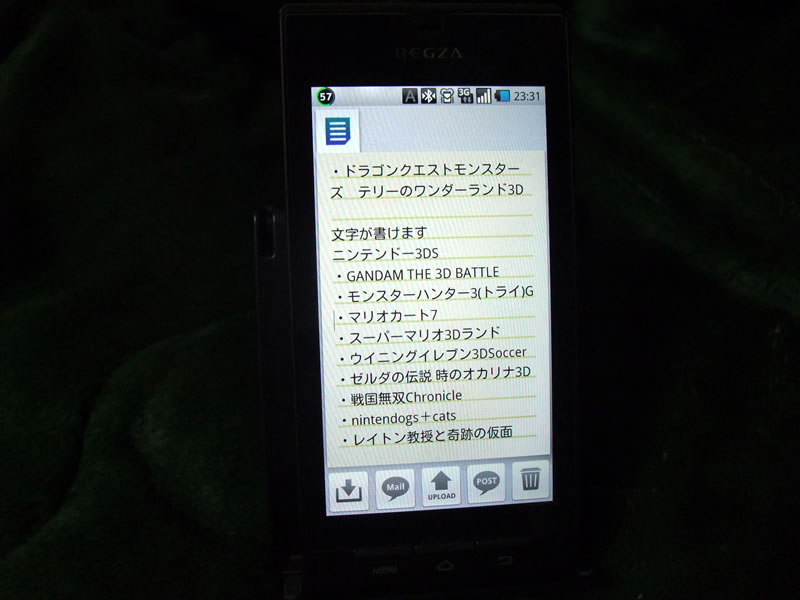
「REGZA Phone T-01C」に繋げて文章打ってみました
やはりリアルなキーボードは速い。
フリックと言えどもキーボードには勝てませんわ。

スマートフォンをスタンドに立て掛けてキーボードで入力
■リンク
『バトル&ゲット! ポケモンタイピングDS』公式サイト
http://www.pokemon.co.jp/ex/typing/
社長が訊く『バトル&ゲット! ポケモンタイピングDS』
http://www.nintendo.co.jp/ds/interview/uzpj/vol1/
http://www.nintendo.co.jp/ds/interview/uzpj/vol2/
タグ:DS







コメント 0